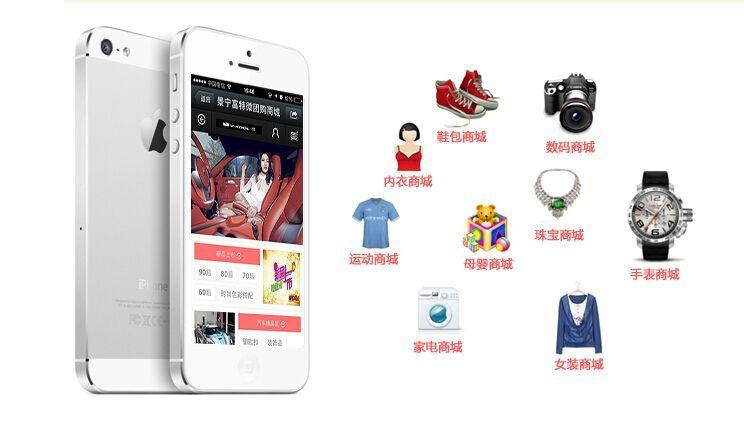最近10几天都在学习小程序的开发,遇到了一些问题和笔记有趣的东西,今天总结了一下,和大家分享
1.小程序中的template模块使用
在一个月黑风高的夜晚,我突然发现一个很有意思的东西,那就是template模块,它可以将你定义的一个HTML5模块包住,然后利用template,在你的小程序任意一个页面使用,这样极大的减少了程序中的复制-粘贴,复制-粘贴(一般用于需要循环使用的界面)。下面就用我自己的一个template模块来讲解下。
先进步:创建页面
在pages里面创建存储你template模块的页面,便于其他页面对其的引用
"pages/index/index", "pages/find/find", "pages/gift/gift", "pages/activity/activity", "pages/common/list",//存储template模块的页面 "pages/white/white"
第二步:创建template模块
template模块实例
<template name="job_list">
<view class="br"></view>
<navigator url="../white/white" class="page_appmsg">
<view class="page">
<view class="page__hd ">
<image class="page__thumb" src="{{image}}" mode="aspectFill"/>
<view class="page__hd_title">
<view class="page__hd_title title">{{title}}</view>
<view class="page__hd_title school">{{school}}</view>
<view class="page__hd_title request">
<text class="page__hd_title pink">{{pink}}</text>
<text class="page__hd_title time">{{time}}</text>
<view class="page__hd_title cool"><i class="iconfont icon-zan1 active"></i>{{cool}}</view>
</view>
</view>
</view>
<view class='page__ft'>
<i class="iconfont icon-jian-copy active"></i>{{page__ft}}}
</view>
</view>
</navigator>
在你需要重复使用的html用一个template标签包起来,并给它取个名字 。 (当然了,还有WXSS的编写,这里因为不是很重要我就不放出来了) 完成了这步,你就可以尽情的在你需要这个模板的页面引用这个模块了。
第三步:在各个页面引用template模块
①在你想要引用的界面的WXSS和WXML上引用template的wxml和wxss,
@import '../common/list.wxss'; <import src="../common/list.wxml" />
②在你需要的盒子里面添加template标签,你想要引用那个template模块,就在is里面填哪个模块的名字
<template is="job_list" data="{{jobs}}"/>
如果你是在一个循环里面引用的template就需要改为data="{{...item}}"如:
<block wx:for="{{jobs}}" wx:key="{{index}}">
<template is="job_list" data="{{...item}}"/>
</block>
代码:
<import src="../common/list.wxml" />
<view class="swiper-tab">
<view class="swiper-tab-item {{activeIndex==0?'active':''}}" data-current="0" bindtap="clickTab">活动</view>
<view class="swiper-tab-item {{activeIndex==1?'active':''}}" data-current="1" bindtap="clickTab">视频</view>
<view class="swiper-tab-item {{activeIndex==2?'active':''}}" data-current="2" bindtap="clickTab">直播</view>
</view>
<swiper current='{{activeIndex}}' bindchange="swiperTab">
<swiper-item>
<view class="swiper-item__content">
<block wx:for="{{jobs}}" wx:key="{{index}}">
<template is="job_list" data="{{...item}}"/>
</block>
</view>
</swiper-item>
<swiper-item>
<view class="swiper-item__content">
<block wx:for="{{jobs}}" wx:key="{{index}}">
<template is="job_list" data="{{...item}}"/>
</block>
</view>
</swiper-item>
<swiper-item>
<view class="swiper-item__content">
<block wx:for="{{jobs}}" wx:key="{{index}}">
<template is="job_list" data="{{...item}}"/>
</block>
</view>
</swiper-item>
</swiper>
效果图:

2.数据绑定
又是一个月黑风高的夜晚,我在实现点亮的功能的时候,发现我只点了一个地方的点赞,整个页面的点赞都亮了起来,这肯定是不行的,用户明明只对这一个感兴趣,你怎么能全部点亮呢?于是我开始了思考,发现我犯了一个十分愚蠢的问题,那就是没有给我的数据绑定一个值,这就好像没有给喊名字一样:到了饭点你出去大喊一声:儿子,回家吃饭了!结果肯定是家家的儿子都回去吃饭了,然而别人家的饭都还没开始煮呢,你怎么就喊人家回去了呢,你肯定得喊:二狗子,回家吃饭了!别人家的娃才不会也跟着回家。这和点击事件是一个道理的,你必须给你的每项数据绑定一个id,用if语句,将数组遍历一遍,将每个数据的ID拿出来看看,看下你点的这个数据的ID,与数组中哪个相符合。如何成功配对了 ,恭喜,你可以执行点亮操作了! 功能实现如下:
-
wxml
<a wx:if="{{!item.isSelected}}" id="dianzan1" data-id = "{{item.id}}" bindtap="cool"> <i class="iconfont icon-dianzan1 active"></i> </a> <a wx:if="{{item.isSelected}}" id="dianzan1" data-id = "{{item.id}}" bindtap="cool"> <i class="iconfont icon-dianzan1-copy active"></i> </a>
在数据中,我不仅给了它一个ID,还给了它一个布尔值,并且全部定为false,这样便可以通过 wx:if="{{!item.isSelected}}" wx:if="{{item.isSelected}}" 来判断展示的是点亮与否。
-
js
cool:function(e) { let jobs = this.data.jobs for(let key in jobs){ // 遍历一遍数据 // console.log(jobs[key].id); //将界面的数据与jobs的数据进行匹配 if (jobs[key].id === e.currentTarget.dataset.id){ if (!jobs[key].isSelected){ //处于未点亮状态时的操作 jobs[key].isSelected = true; wx.showToast({ title: '点赞成功', icon: 'success', duration: 1500, }) }else{ //处于点亮时的操作 jobs[key].isSelected = false; wx.showToast({ title: '取消点赞', icon: 'success', duration: 1500, }) } } } this.setData({ // 将界面更新 jobs : jobs, }); }, -
效果图

3.下拉刷新触发过多问题
又是一个月黑风高的夜晚,我突然发现了一个bug!在小程序下拉刷新时,我明明只加了一组数据,然而却刷出来了2到3组数据,(这里我使用的是scroll-view组件的bindscrolltolower属性)

吓得我赶紧回去看了一波代码,如下:
lower:function(){
// if(i!=1){
// return
// }i++;
var that = this;
// console.log('下拉加载');
wx.showToast({
title:'加载中',
icon:'loading',
duration: 1000,
});
setTimeout(function(){
wx.showToast({
title:'加载成功',
icon:'success',
duration:1000,
});
wx.request({
url:'http://www.easy-mock.com/mock/5a24075682614c0dc1bf0997/abc/abc',
complete:(res)=>{
console.log(that.data.jobs);
var jobs = that.data.jobs.concat(res.data.data.jobs)
that.setData({
jobs:jobs,
})
},
})
},1000);
}, 仔细看看,发现并没有逻辑错误,我思前想后,觉得有可能是函数多次触发导致的,于是我在函数的开始加入 console.log('下拉加载');在调试器中,我发现下拉刷新也是跟着出现了2次,为了更加保险,我在page外定义了一个var i = 1;并在函数外面加上了
if(i!=1){
return
}i++;
再次测试,发现只出现了一组数据,由此我确定了这个bug是由于下拉刷新触发过多的原因。但是怎么解决呢,我想了想,觉得可以用一个锁,把这个函数锁起来,等函数执行完毕,在把函数打开。 修改后的函数如下:
data: {
jobs:[],
windowHeigt:0,
pullUpAllow:true,
pullLowAllow:true
},
lower:function(){
var that = this;
if(that.data.pullLowAllow) { //确定开关的开启与否
that.setData({
pullLowAllow:false //关闭开关
})
console.log('下拉加载');
wx.showToast({
title:'加载中',
icon:'loading',
duration: 1000,
});
setTimeout(function(){
wx.showToast({
title:'加载成功',
icon:'success',
duration:1000,
});
wx.request({
url:'http://www.easy-mock.com/mock/5a24075682614c0dc1bf0997/abc/abc',
complete:(res)=>{
console.log(that.data.jobs);
var jobs = that.data.jobs.concat(res.data.data.jobs)
that.setData({
jobs:jobs,
pullLowAllow:true //加载完毕,开启开关
})
},
})
},1000);
}
},
结果:

项目展示
在最后,也把我辛苦Coding了N天的项目展示一下给大家吧 (由于一开始选题的失败,并没有完成什么重要的功能,大家就别说出来了T-T)
- 底部tabBar切换

- 图片轮播与界面切换

- 点击事件

- 下拉刷新与上拉刷新